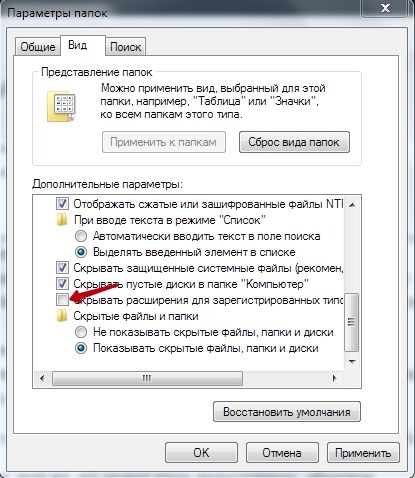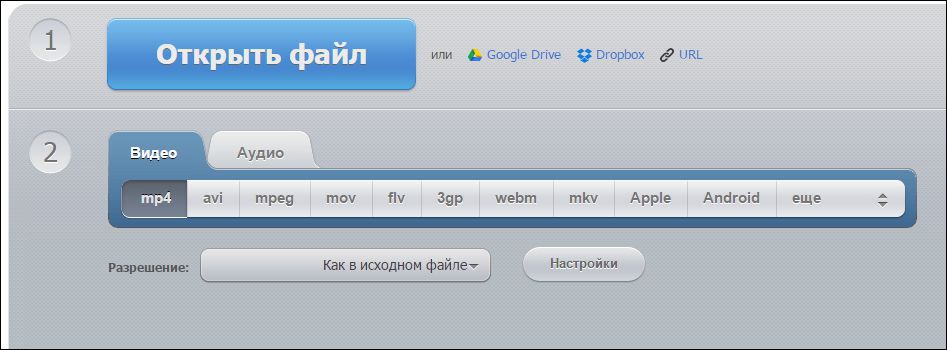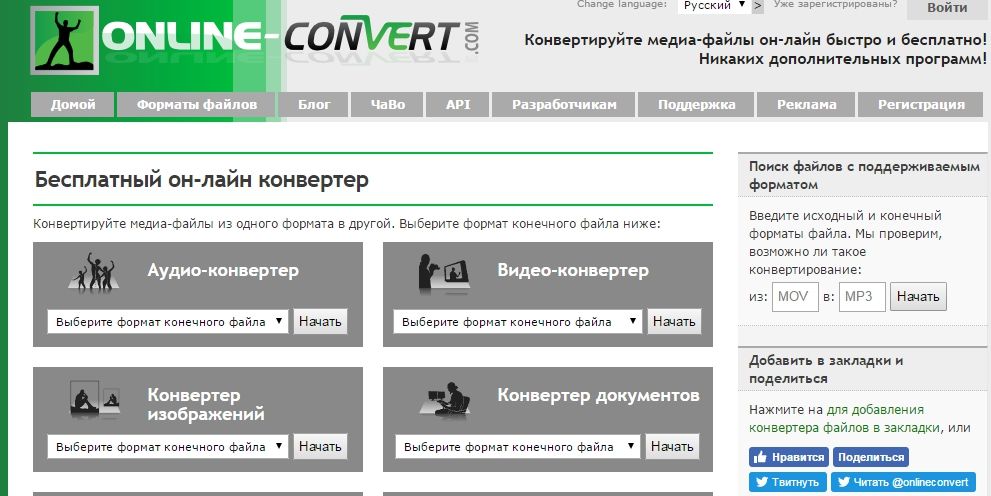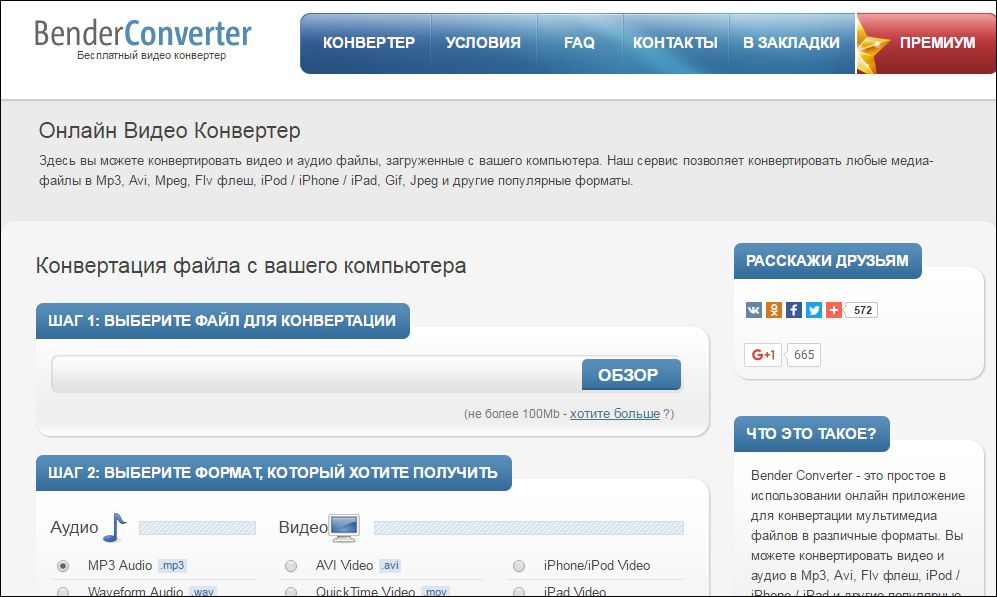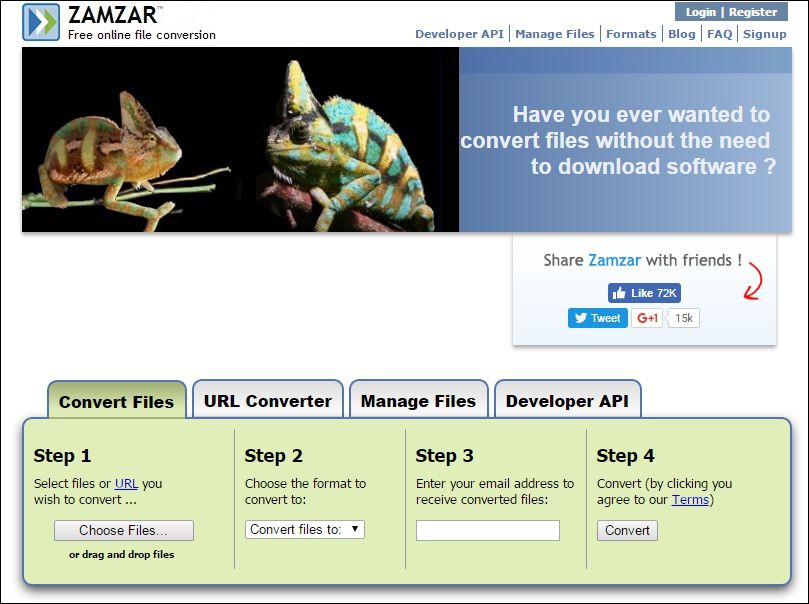Конвертація на комп’ютерному сленгу — це процес зміни формату даних. Поміняти формат відеофайлів зазвичай потрібно, коли система пристрою не підтримує формат знятого відео. Це часто буває, коли хочете переглянути на ПК кадри, зняті на мобільному пристрої. І ось ваша улюблена програма перегляду категорично відмовляється відкривати відео, видає вам попередження, що такий формат, який ви намагаєтеся переглянути, недоступний.

За допомогою стороннього програмного забезпечення і вбудованих можливостей Windows можна змінити формат відео файлу.
Іноді при зміні формату деякі дані губляться через неможливість їх перетворити. Припустимо, коли формат, бажаний для перегляду, не включає в себе тих можливостей, що є у исходника. Тому у користувачів часто виникають питання, як MOV перевести в AVI, щоб якість відеофайлу не погіршився.
Є кілька способів, як змінити формат MOV на AVI. Розглянемо їх, назвавши недоліки кожного.
перейменування файлу
Деякі файли досить перейменувати, тобто вручну змінити розширення .mov на .avi (символи в назві файлу, службовці для ідентифікації формату, відокремлюються від назви точкою).
Якщо формат не видний в назві файлу, виконуєте наступне:
- Проходьте в «Панель управління» (можна через «Пуск»), в списку знайдіть «Параметри папок».
 Сюди ж можна потрапити більш складною дорогою: відкривши Панель управління, у верхній частині вікна побачите напис «Категорія»; клікнувши на неї, вибираєте в списку будь-які значки і потрапляєте в «Налаштування параметрів комп’ютера». Там потрібно пройти в «Оформлення та персоналізація», побачите в списку таку ж посилання — «Параметри папок».
Сюди ж можна потрапити більш складною дорогою: відкривши Панель управління, у верхній частині вікна побачите напис «Категорія»; клікнувши на неї, вибираєте в списку будь-які значки і потрапляєте в «Налаштування параметрів комп’ютера». Там потрібно пройти в «Оформлення та персоналізація», побачите в списку таку ж посилання — «Параметри папок». - Коли пройдете в параметри, відкриється нове вікно, де вам слід зайти на вкладку «Вид».
- Прокрутіть вийшов список вниз, знайдіть рядок «Приховати дозвіл для зареєстрованих типів файлів». Приберіть там позначку-галочку, щоб вам був доступний для зміни формат.

Натисніть на іконку файлу ПКМ, в меню пройдіть в «Перейменувати», виправте в назві .mov на .avi.
Ризик такого способу: файл при зміні формату .mov на .avi може стати недоступним, зворотне зміна не змінить ситуації, файл не можна буде прочитати. Тому попередньо збережіть копію исходника, щоб при помилці не втратити дані.
Використання програм-конвертерів
Найбільш надійний спосіб переробити MOV на AVI — конвертери, пропоновані на безкоштовній основі і платно. Дослідження конвертерів, порівняння переваг і недоліків моделей — тема для окремої статті, відзначимо лише загальне. При виборі утиліти користувачі часто просять підібрати російськомовну версію інтерфейсу. Роблячи вибір, зверніть неодмінно увагу на можливості програми, вміння справлятися з різними розширеннями, наявність додаткових опцій.
Серед поширених назвемо програми ВидеоМАСТЕР, Movavi Video Converter, Free Studio, Format Factory, Freemake Video Converter. Всі вони досить швидко можуть змінити MOV на AVI.
Недоліки: необхідність завантажувати та встановлювати програму, ризик потрапити на сайти-шахраї, отримати при скачуванні вірус.
Конвертація відео онлайн
Безкоштовні онлайн-відеоконвертер також допомагають змінити формат файлу MOV на AVI. Зазвичай забезпечені додатковими функціями, як обрізка відео, масштабування зображення, зміна якості. Найбільш популярні такі:
- Convert-video-online — не вимагає реєстрації, дає можливість завантажити файл до 2 ГБ.

- Vionline-convert — забезпечений додатковими функціями зміни якості звуку і зображення, частоти кадрів, обрізки.

- BenderConverter — без реєстрації дає завантажити тільки 100 МБ, більш «важкі» відео конвертуються через платний контент.

- Zamzar — безкоштовно, без реєстрації зможете конвертувати ролик до 50 МБ. Повільний досить конвертер, розсилає готове відео на електронну адресу.

Недоліки: необхідне стабільне підключення до інтернету на весь час виконання процесу конвертації, достатня швидкість, щоб завантажити необхідний по вазі ролик.

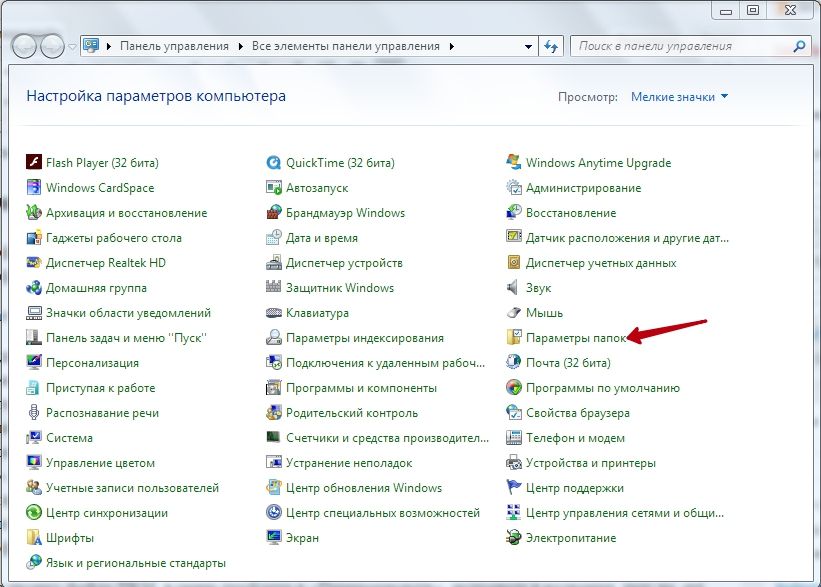 Сюди ж можна потрапити більш складною дорогою: відкривши Панель управління, у верхній частині вікна побачите напис «Категорія»; клікнувши на неї, вибираєте в списку будь-які значки і потрапляєте в «Налаштування параметрів комп’ютера». Там потрібно пройти в «Оформлення та персоналізація», побачите в списку таку ж посилання — «Параметри папок».
Сюди ж можна потрапити більш складною дорогою: відкривши Панель управління, у верхній частині вікна побачите напис «Категорія»; клікнувши на неї, вибираєте в списку будь-які значки і потрапляєте в «Налаштування параметрів комп’ютера». Там потрібно пройти в «Оформлення та персоналізація», побачите в списку таку ж посилання — «Параметри папок».